现在使用百度网盘的朋友已经越来越多,不过有的新手用户还不太熟悉百度网盘这款应用,也不清楚使用BT种子下载文件的操作,那么我们该怎么使用百度网盘下载BT种子文件呢?下面小编就来教给你相关的操作方法。
首先打开百度网盘客户端(网页版的百度网盘操作相同),并登录账号,另外也要准备好自己想要下载资源的BT种子文件;
再在网盘主界面如图的位置找到“离线下载”:

这时点击离线下载旁边的“倒三角”按钮,然后在弹出的选项中打开“新建BT任务”;

接着找到自己提前准备好的BT种子文件,然后选中它,点击“存入百度网盘”;

在弹出的“新建离线BT任务”页面中勾选我们想要下载的文件,点击“开始下载”即可。

才入手百度网盘的各位用户们,学完本篇百度网盘使用BT种子下载的操作教程,是不是觉得以后操作起来会更容易一点呢?
 计算机上的PPT打不开怎么办
计算机上的PPT打不开怎么办
计算机上的PPT打不开怎么办 ppt无法开启的修复教程 PPT是Office中......
阅读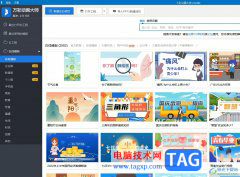 万彩动画大师修改时间轴长度的教程
万彩动画大师修改时间轴长度的教程
万彩动画大师是一款专业的动画制作软件,它的界面是很简洁的......
阅读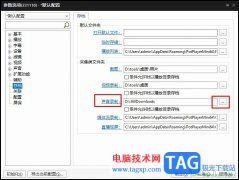 PotPlayer更改声音录制保存位置的方法
PotPlayer更改声音录制保存位置的方法
很多小伙伴在使用PotPlayer播放器的过程中经常会遇到各种各样的......
阅读 小米平板4刷win11教程
小米平板4刷win11教程
在小米的平板电脑中,我们可以通过刷机的方式将它的操作系统......
阅读 word中几个经常被忽略但好用的技巧
word中几个经常被忽略但好用的技巧
日常办公中,我们几乎每天都会用到Word,但是90%的人只懂得它......
阅读 爆料:苹果或会带来三款
爆料:苹果或会带来三款 百度网盘怎么恢复误删文
百度网盘怎么恢复误删文 爱字幕软件收费吗
爱字幕软件收费吗 Halo Infinite 的 F2P 多人游戏
Halo Infinite 的 F2P 多人游戏 您现在可以在 Xbox Series
您现在可以在 Xbox Series 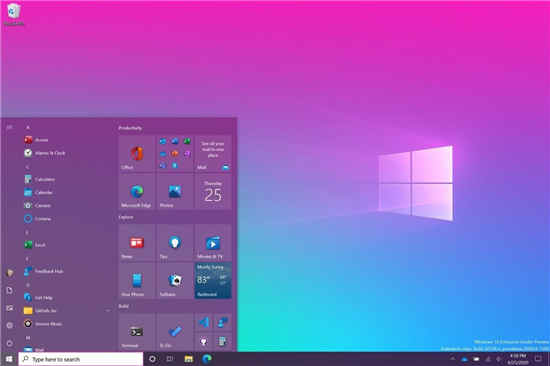 微软为内部人士发布Wind
微软为内部人士发布Wind win10系统防电池膨胀补丁
win10系统防电池膨胀补丁 终于“真正的”Windows11
终于“真正的”Windows11 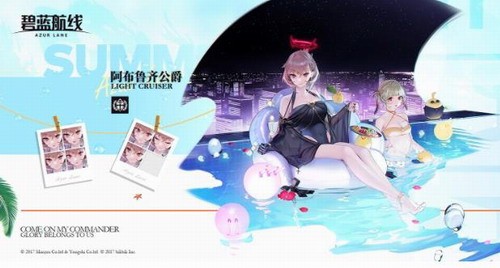 碧蓝航线复兴的赞美诗皮
碧蓝航线复兴的赞美诗皮 《茶杯头》DLC新角色好用
《茶杯头》DLC新角色好用 《我的世界》高炉怎么做
《我的世界》高炉怎么做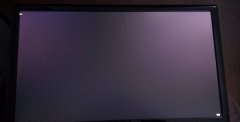 小影霸1080显卡驱动装到一
小影霸1080显卡驱动装到一 适用于 Windows 11 和 10 的英
适用于 Windows 11 和 10 的英 i74790k是否能升级win11详细
i74790k是否能升级win11详细 电脑系统windows7重装后提高
电脑系统windows7重装后提高 wps隐藏扩展功能菜单项
wps隐藏扩展功能菜单项 WPS Word折线图设置输入数据
WPS Word折线图设置输入数据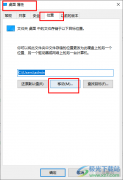 Win10系统把桌面路径设置到
Win10系统把桌面路径设置到 android N代号是什么
android N代号是什么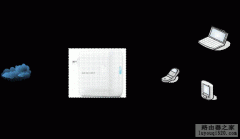 水星MERCURY Mini路由器模式
水星MERCURY Mini路由器模式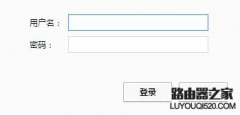 如何让别人知道wifi密码也
如何让别人知道wifi密码也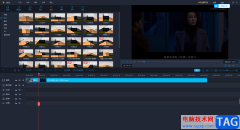
福昕视频剪辑软件是一款比较新型的视频编辑器,当你需要将自己喜欢的视频进行剪辑操作时,那么该软件就可以很好的帮助到你,只需要将自己想要编辑的视频导入到福昕视频剪辑软件中,之...
次阅读
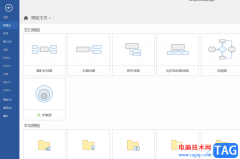
MindManager是一款十分好用的思维导图软件,操作界面简单易懂,让用户能够简单上手,并且能够高效的制作出思维导图,其中的功能是很强大的,因此MindManager收获了不少用户的称赞,当用户在...
次阅读
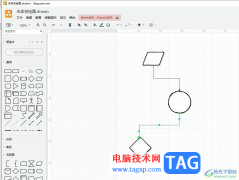
Draw.io是一款免费开源的绘图软件,为用户带来了不错的使用体验,因为在这款软件中支持多种图表制作,例如用户可以用来创建流程图、组织结构图、逻辑图或是泳道图等,能够满足用户多样...
次阅读

360安全卫士是一款维护电脑安全,清理电脑垃圾的安全软件,这款软件已经被使用很多年了,虽然市面上有新的安全软件诞生,但是360安全卫士的地位仍是不可估量的,由于市场上出现各种各样...
次阅读
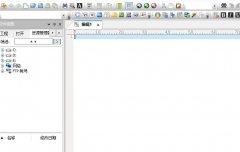
最近不少伙伴咨询UltraEdit怎么设置文本自动换行,今天小编就带来了UltraEdit自动换行的技巧步骤,感兴趣的小伙伴一起来看看吧!...
次阅读
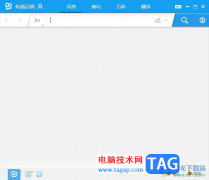
有道词典是全能免费的语言翻译软件,它有着多种语言模式和非常的标准的发音功能,能够满足用户的外语学习需求,因此有道词典软件收获了不少用户的喜欢,当用户在使用有道词典时,可以...
次阅读
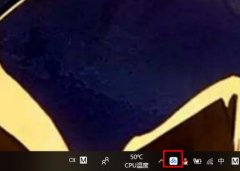
在使用完百度网盘后,想要退出账号,该怎么操作呢?或许有的小伙伴还不太清楚,那么今天笔者就为大家带来了百度网盘退出账号步骤,具体内容如下。...
次阅读
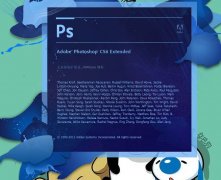
小伙伴们你们知道ps怎么给动图加文字呢?今天小编很乐意与大家分享在Photoshop gif动图添加文字的技巧,感兴趣的可以来了解了解哦。...
次阅读
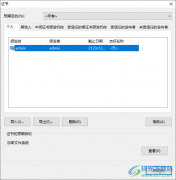
360极速浏览器这款浏览器在访问网页的时候,速度是非常快速的,我们可以通过该浏览器快速的进入并访问到自己需要的内容,其中在浏览器中一般都是有证书管理的,我们可以将该功能找到之...
次阅读
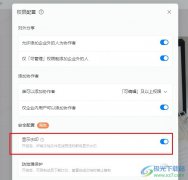
很多小伙伴之所以喜欢使用钉钉软件来创建或是编辑在线文档,就是因为在钉钉软件中,我们可以根据自己的喜好对文档权限进行更改。当我们想要在白板文档中添加文档水印时,我们只需要在...
次阅读
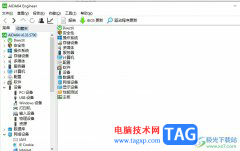
aida64是一款强大的系统诊断和基准测试软件,它为用户提供了硬件错误诊断、压力测试和协作超频等功能,具有着丰富强大的功能,让用户能够从中获取到不错的使用体验,因此aida64软件收获了...
次阅读

Canva可画是很多小伙伴都在使用的一款设计软件,在这款软件中,我们可以创建各种类型的图像,例如文档、白板、演示文稿、传单以及微信公众号封面等。在编辑图像的过程中,为了让图像内...
次阅读

很多小伙伴都喜欢使用PotPlayer播放器,因为PotPlayer中的功能十分的丰富,我们不仅可以在PotPlayer中播放自己喜欢的视频,还可以通过URL链接观看在线直播。在使用这款播放器的过程中,我们还可...
次阅读
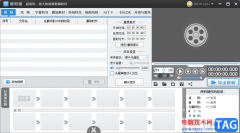
爱剪辑作为热门视频剪辑软件之一,为用户提供了不错的功能服务,让用户在剪辑视频时,能够获取到不少的便利,帮助自己解决了许多的剪辑问题,因此爱剪辑软件深受用户的喜爱,用户在使...
次阅读
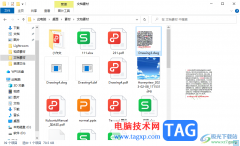
在win10系统电脑中,提供的功能是非常实用的,当我们打开计算机操作页面之后,会根据自己的需求打开一些文件内容进行查看,比如打开一些图片以及一些文档等内容,而在win10系统电脑中有...
次阅读